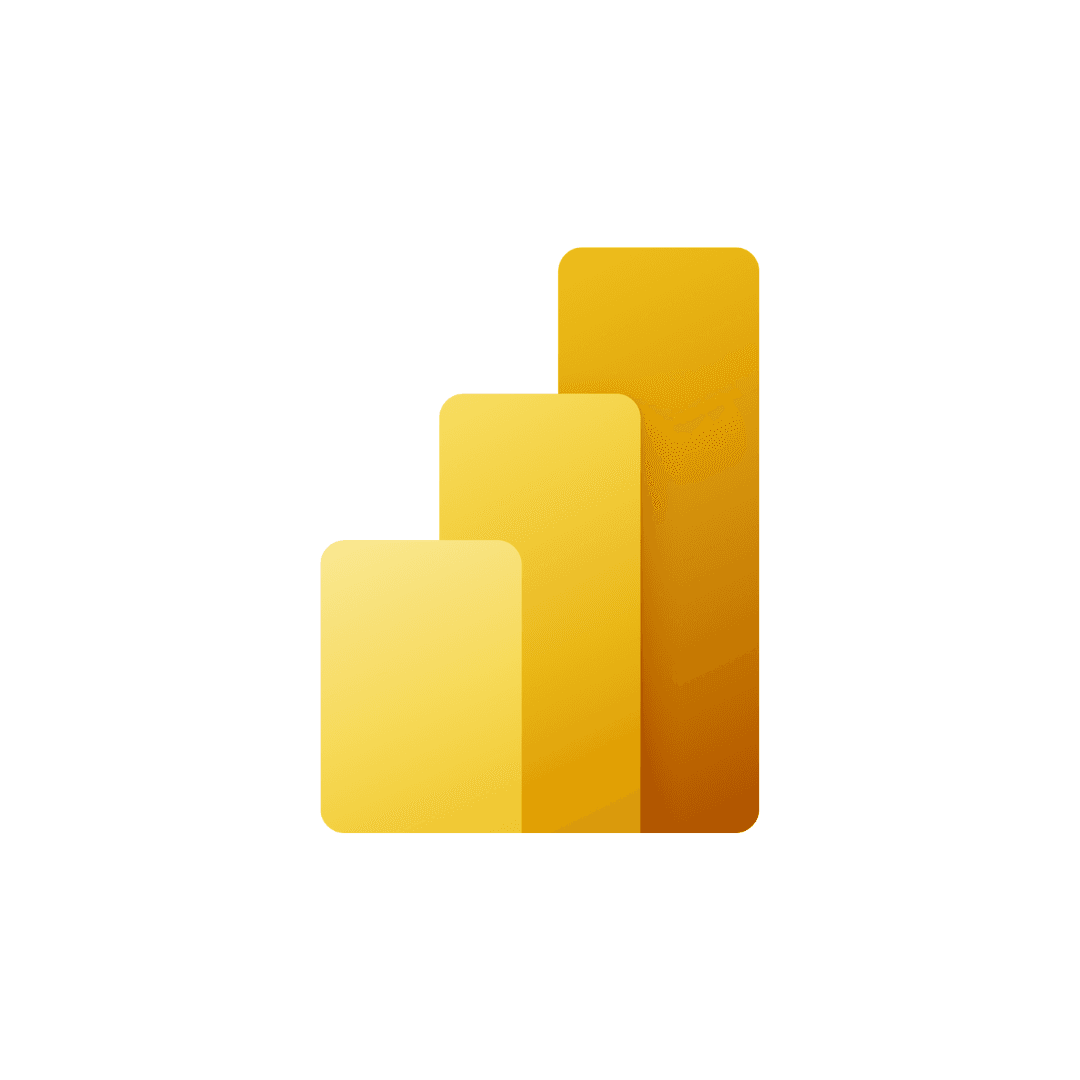Perkenalan Power BI
Microsoft Power BI adalah alat Business Intelligence yang digunakan untuk visualisasi data dan pelacakan data dalam bentuk visualisasi yang mudah dipahami. Dengan Power BI, pengguna dapat menghubungkan berbagai sumber data, membersihkan dan mempersiapkan data, serta membuat model data yang kompleks. Visualisasi data dari Power BI membantu dalam melihat pergerakan data secara real-time dan mendukung pengambilan keputusan yang lebih cepat dan tepat. Alat ini juga memungkinkan pembuatan dashboard interaktif dan laporan yang dapat diakses dari berbagai perangkat, sehingga memudahkan kolaborasi dan berbagi informasi di seluruh organisasi.
Instalasi dan Setup Microsoft Power BI
1. Mengunduh Power BI Desktop
- Kunjungi situs resmi Microsoft Power BI
- Klik tombol “Download” untuk mengunduh Power BI Desktop.
- Ikuti petunjuk instalasi yang muncul di layar untuk menyelesaikan proses instalasi.
2. Menginstal Power BI Desktop
- Buka file instalasi yang telah diunduh.
- Ikuti petunjuk instalasi, pilih lokasi penyimpanan, dan klik “Install”.
- Setelah instalasi selesai, buka Power BI Desktop dari menu Start atau desktop shortcut.
3. Menghubungkan ke Sumber Data
- Buka Power BI Desktop dan pilih “Get Data” dari menu Home.
- Pilih jenis sumber data yang ingin Anda hubungkan, seperti Excel, SQL Server, atau lainnya.
- Masukkan detail koneksi yang diperlukan dan klik “Connect”.
4. Membuat Laporan Pertama Anda
- Setelah terhubung ke sumber data, pilih tabel atau data yang ingin Anda gunakan.
- Gunakan panel visualisasi untuk menambahkan grafik, tabel, dan elemen visual lainnya ke laporan Anda.
- Simpan laporan Anda dan bagikan dengan tim Anda.
5. Pembelian Alat Power BI di Miftah Industri
Untuk memaksimalkan penggunaan Power BI, Anda dapat membeli alat dan perangkat tambahan dari toko kami. Kunjungi Toko Power BI Kami untuk melihat produk Power BI yang kami tawarkan. Tetapi sebelum itu kunjungi Blog Reseller kami untuk melihat metode atau cara pengiriman dan pendistribusian Power BI dengan cepat. Disarankan memiliki akun Microsoft 365 agar pengiriman Power BI lebih cepat dan mudah.
Proses Pembelajaran Intensif Microsoft Power BI
Dalam panduan ini, Anda akan mempelajari langkah-langkah komprehensif untuk menguasai Microsoft Power BI, mulai dari menghubungkan ke sumber data, melakukan transformasi data, hingga membuat visualisasi data yang dinamis dan interaktif. Panduan ini dirancang untuk membantu Anda memahami dan memanfaatkan Power BI secara maksimal, sehingga Anda dapat membuat keputusan bisnis yang lebih cepat dan tepat berdasarkan data yang akurat dan mudah dipahami.
Sumber Data (Data Sources)
- Menghubungkan ke Sumber Data: Power BI dapat terhubung ke berbagai sumber data seperti Excel, SQL Server, database cloud, dan API. Langkah-langkahnya meliputi memilih jenis sumber data, memasukkan detail koneksi, dan mengimpor data ke Power BI.
- Mengimpor Data: Setelah terhubung, Anda dapat mengimpor data ke dalam Power BI untuk analisis lebih lanjut. Pastikan data yang diimpor sudah bersih dan siap digunakan.
Transform Data (Data Transformation)
- Power Query: Gunakan Power Query untuk membersihkan dan mempersiapkan data. Anda bisa mengubah tipe data, mengganti nama kolom, menggabungkan tabel, dan melakukan transformasi lainnya.
- Transformasi Lanjutan: Teknik lanjutan seperti pivoting, unpivoting, dan penggunaan fungsi M untuk transformasi data yang lebih kompleks.
Pemodelan Data (Data Modelling)
- Membuat Relasi: Buat dan kelola relasi antara tabel dalam model data Anda. Ini penting untuk memastikan data dapat dianalisis secara konsisten.
- DAX (Data Analysis Expressions): Gunakan DAX untuk menulis kalkulasi dan membuat elemen analisis dalam Power BI. DAX memungkinkan Anda membuat metrik kustom, seperti total penjualan, rata-rata, dan banyak lagi.
- Optimasi Kinerja: Konfigurasikan model data untuk mendukung fitur Power BI dan optimalkan kinerja model Anda dengan teknik seperti pengindeksan dan penghapusan kolom yang tidak diperlukan.
Visualisasi Data (Data Visualisation)
- Visualisasi Dasar: Buat visualisasi dasar seperti bar chart, line chart, dan pie chart untuk menyajikan data Anda.
- Visualisasi Lanjutan: Gunakan visualisasi lanjutan seperti heatmaps, scatter plots, dan treemaps untuk analisis yang lebih mendalam.
- Visualisasi Kustom: Buat visualisasi kustom menggunakan Deneb, SVG, dan D3.js untuk kebutuhan spesifik Anda.
Keamanan (Security)
Keamanan adalah aspek penting dalam penggunaan Power BI untuk memastikan bahwa data sensitif terlindungi dan hanya dapat diakses oleh pengguna yang berwenang. Berikut adalah beberapa langkah dan fitur keamanan yang dapat Anda terapkan:
Row-Level Security (RLS)
- Definisi: RLS memungkinkan Anda membatasi akses data pada tingkat baris berdasarkan peran pengguna.
- Implementasi: Buat peran keamanan di Power BI Desktop dan tentukan filter DAX untuk setiap peran. Publikasikan laporan ke Power BI Service dan tetapkan pengguna ke peran yang sesuai.
Data Encryption
- Enkripsi Data: Pastikan data dienkripsi baik saat transit maupun saat disimpan. Power BI menggunakan enkripsi TLS untuk data dalam transit dan enkripsi AES untuk data yang disimpan.
- Gateway Keamanan: Gunakan on-premises data gateway untuk memastikan data yang diakses dari sumber lokal tetap aman.
Pengelolaan Akses dan Izin
- Kontrol Akses: Gunakan Azure Active Directory (AAD) untuk mengelola akses pengguna dan grup ke laporan dan dashboard Power BI.
- Izin Pengguna: Tetapkan izin yang tepat untuk pengguna dan grup di Power BI Service untuk mengontrol siapa yang dapat melihat, mengedit, atau berbagi konten.
Audit dan Monitoring
- Log Aktivitas: Aktifkan log audit di Power BI Service untuk melacak aktivitas pengguna, seperti siapa yang mengakses laporan dan kapan.
- Monitoring Keamanan: Gunakan alat monitoring seperti Microsoft Cloud App Security untuk mendeteksi dan merespons ancaman keamanan.
Keamanan Aplikasi
- Aplikasi Terkelola: Gunakan aplikasi terkelola di Power BI untuk membatasi akses ke dataset dan laporan tertentu.
- Keamanan API: Pastikan API yang digunakan untuk mengakses data Power BI dilindungi dengan token keamanan dan izin yang tepat.
Keamanan Data Sumber
- Koneksi Aman: Pastikan koneksi ke sumber data menggunakan protokol yang aman seperti HTTPS atau VPN.
- Pengelolaan Kredensial: Gunakan kredensial yang aman dan rotasi secara berkala untuk mengakses sumber data.
Optimasi (Optimization)
Untuk memastikan performa yang optimal dan pengalaman pengguna yang lancar, penting untuk melakukan optimasi pada model dan laporan Power BI Anda. Berikut adalah beberapa teknik optimasi yang dapat Anda terapkan:
Penggunaan Kolom dan Tabel yang Relevan
- Hapus kolom dan tabel yang tidak diperlukan dari model data Anda untuk mengurangi ukuran model dan meningkatkan kinerja.
Pengindeksan dan Partisi
- Gunakan pengindeksan pada kolom yang sering digunakan dalam filter dan join untuk mempercepat query.
- Pertimbangkan untuk mempartisi tabel besar untuk mengelola data dalam segmen yang lebih kecil dan lebih mudah diakses.
Penggunaan DAX yang Efisien
- Optimalkan rumus DAX dengan menghindari penggunaan fungsi yang berat dan menggantinya dengan alternatif yang lebih efisien.
- Gunakan variabel dalam DAX untuk menyimpan hasil sementara dan mengurangi perhitungan ulang.
Penggunaan DirectQuery dan Import Mode
- Pilih mode koneksi yang sesuai: gunakan DirectQuery untuk data yang sering berubah dan membutuhkan pembaruan real-time, dan gunakan Import Mode untuk data yang lebih statis dan membutuhkan performa tinggi.
Penggunaan Aggregations
- Buat agregasi pada tabel besar untuk mempercepat query yang sering digunakan. Agregasi memungkinkan Power BI untuk menggunakan data yang telah diringkas daripada memproses seluruh tabel.
Penggunaan Incremental Refresh
- Terapkan incremental refresh untuk memperbarui hanya data yang berubah sejak refresh terakhir, bukan seluruh dataset. Ini sangat berguna untuk dataset besar dan mengurangi waktu refresh.
Penggunaan Parameter dan Filter
- Gunakan parameter dan filter untuk membatasi jumlah data yang diambil dan diproses oleh Power BI. Ini membantu dalam mengurangi beban pada model data dan meningkatkan kinerja.
Monitoring dan Analisis Kinerja
- Gunakan alat monitoring seperti Performance Analyzer di Power BI Desktop untuk menganalisis dan mengidentifikasi bottleneck dalam laporan Anda.
- Lakukan pengujian kinerja secara berkala untuk memastikan bahwa optimasi yang dilakukan memberikan hasil yang diharapkan.
Embed and Sharing
- Embed Laporan: Cara meng-embed laporan Power BI ke dalam aplikasi web atau portal menggunakan Power BI Embedded.
- Berbagi Laporan: Metode untuk berbagi laporan dan dashboard dengan pengguna lain melalui Power BI Service.
- Akses Mobile: Menggunakan aplikasi Power BI Mobile untuk mengakses laporan dan dashboard dari perangkat seluler.
- Kolaborasi Tim: Fitur kolaborasi seperti komentar dan anotasi pada laporan untuk memudahkan diskusi dan pengambilan keputusan.
Related Content
- Study Case Microsoft Power BI
- Persiapan Ujian Microsoft DP-600 (Microsoft Fabric Analytics Engineering)